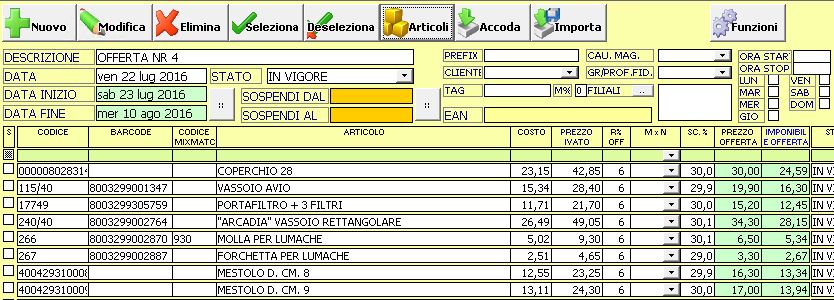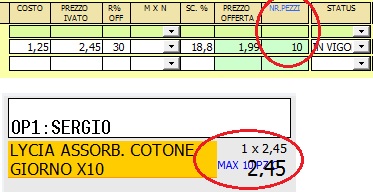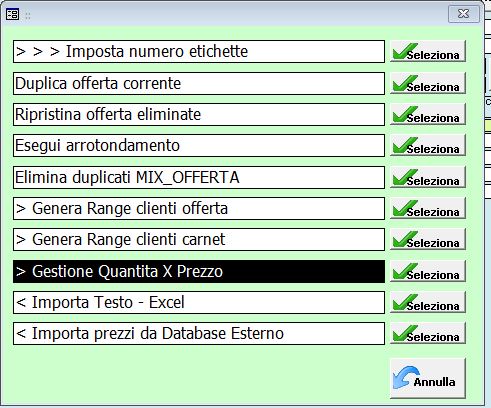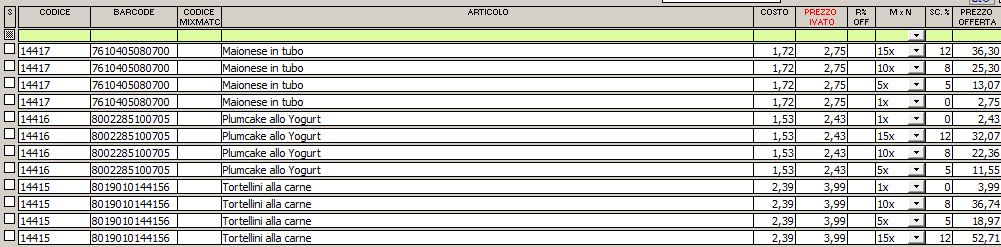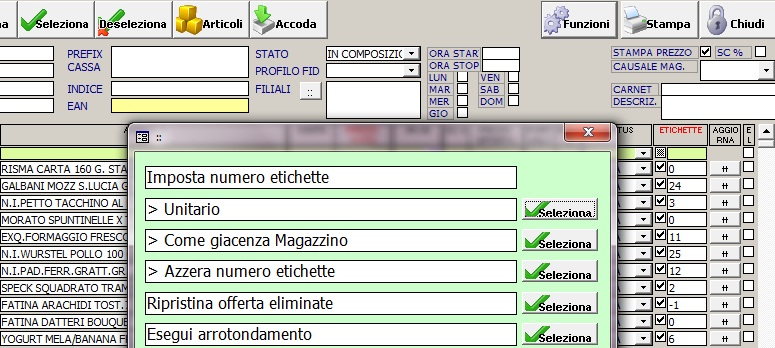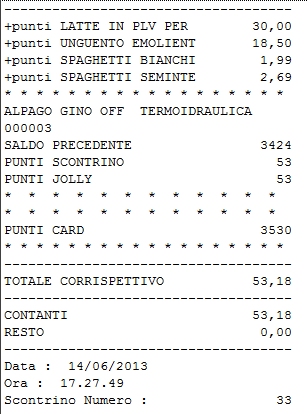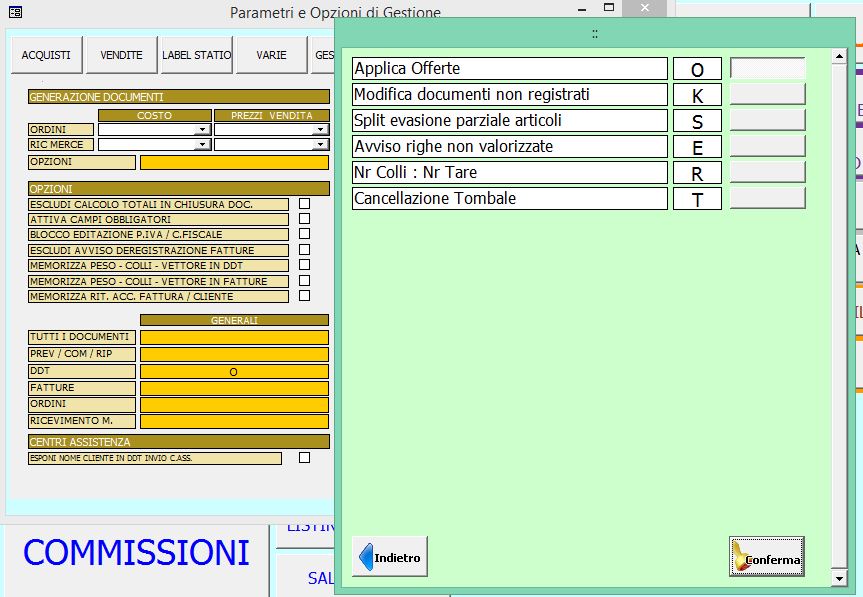Il modulo di Area51 che gestisce offerte e promozioni è uno strumento molto potente per migliorare l'efficacia dell'attività commerciale del punto di vendita.
Da STORE > OFFERTE potete vedere l'elenco delle vostre offerte. Da questa videata è possibile filtrare le offerte per Data di creazione, inizio e fine, Stato e altri innumerovoli campi. Per creare un anuova offerta basta semplicemnte cliccare su NUOVO in alto a sinistra.
E' presente una testata documento, dove si impostano valori validi per tutti gli articoli che saranno elencati nell'offerta:
Data di creazione, Descrizione, Data inizio e data fine, Descrizione breve, Periodo nel quale l'offerta viene Sospesa, Profilo fidelity cui riservare l'offerta (opzionale), Depositi cui riservare l'offerta (opzionale).
L'inserimento degli articoli in offerta può avvenire:
- digitando il codice articolo nel campo EAN (che vale come ricerca e accodamento nell'offerta);
- con il pulsante ARTICOLI, per selezionare ed accodare in gruppo un insieme di articoli;
- con il pulsante ACCODA, per selezionare gruppi di articoli (matrici taglia, categorie, marche).
Quali sono le tipologie di offerte contemplate?
- Offerte a taglio prezzo: nel campo prezzo offerta si inserisce il prezzo netto;
- Offerte a sconto percentuale: nel campo SC % si inserisce il valore di sconto, ed il software calcola il prezzo netto di offerta. In questa modalità può essere utile applicare l'opzione S per aggiornare il prezzo offerta dallo sconto %;
- Offerte M x N: il campo può essere utilizzato per diverse tipologie di offerta:
- Offerte tipo 3x2: al verificarsi della condizione (3 pezzi venduti), il terzo viene posto scontato del 100%;( ci sono molte altre possibilità come 2x1, 4x3 etc.)
- Offerte tipo 10x: al verificarsi della condizione (10 pezzi venduti), il prezzo complessivo è scontato (indicare il prezzo di offerta totale);
- Offerte tipo 10+: per multipli della quantità indicata (p.es. 10) il prezzo unitario varia.
- Offerte tipo 1xP: si tratta di offerte a paniere, ove la condizione è la vendita contemporanea di più prodotti. Per realizzarla bisogna inserire nell'offerta tutti gli articoli che fanno parte del paniere (e tutti con 1xP come tipologia d'offerta) e indicare nel campo PREZZO OFFERTA il valore dell'ABBUONO TOTALE che andremo ad ottenere. Molto simile l'offerta 1xQT.
- Offerta tipo 2%S: consente l’attribuzione dello sconto indicato sul 2° articolo acquistato. Non è necessaria l’attribuzione di un codice MIX, vengono inseriti in questo meccanismo di attribuzione sconto a tutti gli articoli della stessa offerta. Questo tipo di offerta non viene influenzata dalle quantita inserite in gestione banco ed è da considerarsi assolutamente unitaria. (Ovvero lo sconto non passa se leggete un articolo e cliccate 2x dal tastierino. Doevete leggere il codice dell'articolo 2 volte in banco).
NB: nel caso di più offerte concorrenti sullo stesso articolo, si consiglia di mantenere la stessa tipologia: ad esempio, nel caso vi sia uno sconto sia per l'acquisto di un singolo pezzo, sia per l'acquisto di N pezzi, la gestione corretta si ha creando un'offerta del tipo 1x e una del tipo Nx. Se invece si decide di gestire un'offerta Taglio prezzo assieme ad una Nx, le due offerte andranno a sommarsi.Applicazione
Le offerte vengono inviate alla Gestione banco con le normali funzioni di aggiornamento (aggiornamento plu casse dal server o AGG. PLU GENERALE in Gestione Banco).
Si consiglia, per maggiore comodità di applicazione (p.es. per applicare o rimuovere cartellini offerta), il giorno di entrata in vigore e il giorno di termine dell'offerta vengono segnalati dalla gestione avvisi di Area51.
L'esistenza di un'offerta su un articolo viene evidenziata in Banco.
NOTA: Attivando il flag in PARAMETRI GENERALI> AVANZATE > SCONTO INCREMENTALE è possibile poter applicare uno sconto ulteriore ( inserito manualmente dalla scheda banco) all'articolo avente già uno sconto dovuto all'offerta applica ad esso.
Offerte per fascia oraria / giorno
In testata è possibile limitare l'applicazione dell'offerta - all'interno di una data inizio e fine già impostate - a specifici giorni della settimana e/o a specifiche fasce orarie.
E' sufficiente spuntare i giorni di applicazione e/o la fascia oraria (nel formato hh.mm, p.es. 17.00 - 22.00 ).
Ciò apre interessanti opportunità di utilizzo di promozioni tipo happy hour (o happy day).
Offerte con limitazione quantità
E' possibile definire una quantità massima di prodotto vendibile in offerta.
Impostare nel rigo articolo il numero di pezzi vendibili in offerta.
Al banco, al raggiungimento della quantità indicata si riceverà un avviso a video e l'articolo tornerà ad essere venduto al prezzo normale.
Ipotizziamo che la condizione di utilizzo sia questa: di un certo articolo si è ottenuta una condizione di sell-in favorevole per un certo numero di pezzi. Al raggiungimento di questo numero, si desidera cessare l'offerta per tornare al prezzo di vendita normale.
Offerte con Mixmatch
Il concetto di mix match consiste nel legare tra loro articoli simili (normalmente varianti di gusto, colore , etc. dello stesso articolo base, e con identico prezzo), affinché la promozione (tipo MxN) venga applicata alla vendita considerando la quantità totale degli articoli "uniti" nel codice mixmatch.
In Anagrafica Articoli va impostato il codice mixmatch sul gruppo desiderato.
In generazione offerte, deve essere posto in offerta UN SOLO ARTICOLO del gruppo mixmatch, indicandone la promozione relativa.
Il codice Mix offerte è valido tanto per le offerte MxN, quanto per i tagli prezzi o sconti percentuali.
Nella generazione offerte, si imposta la tipologia desiderata (p.es. una promozione del tipo "5 + 1" viene espressa come " 6x5 " in Area51.
Offerte multiple su articolo / Errori
In caso di generazione di più offerte sullo stesso articolo, Area51 fa prevalere l'offerta con ID più recente (quindi l'offerta più nuova), e segnala l'esistenza del duplicato come "Errore" nella tabella. In alcuni settori merceologici in realtà (p.es. telefonia) è frequente gestire promozioni diverse legate a differenti profili di cliente; in questo caso, in gestione banco, è possibile abilitare l'apertura di una finestra pop-up che evidenzi le offerte esistenti sull'articolo, potendo scegliere quale offerta applicare alla vendita in corso.
Offerte su profili fidelity
L'abilitazione di una o più offerte può essere condizionata ad una vendita effettuata verso un cliente "fidelity", ovvero abbinato ad un profilo fidelity specifico.
Per applicare quest'opzione, assegnare l'offerta al profilo desiderato (dalla testata del documento).
Appartengono al gruppo delle offerte fidelity anche i "punti jolly", ovvero la possibilità di assegnare un numero di punti prestabilito ad un cliente dotato di tessera, in caso di acquisto di un determinato prodotto.
Stampa etichette e frontalini
Dalla tabella è disponibile l'opzione di stampa etichette e frontalini per gli articoli in offerta selezionati. Attraverso i flag a video, si possono esporre: il prezzo lordo, la percentuale di sconto e il prezzo netto, e definire il formato di stampa (tra i formati disponibili in linea, o attraverso appositi report personalizzati).
Statistiche di vendita e Sell-out
Per ogni offerta può essere associata una specifica causale di magazzino (p.es. "Vendite saldi"). Ciò consente di effettuare filtri e statistiche di magazzino sul movimentato in offerta. E' possibile visualizzare il totale venduto sia di un'offerta che del singolo articolo in offerta.
Per far ricalcolare il totale al programma, entrare da tabella offerte in Funzioni > Aggiorna Valori Sell Out Offerte
Ecco come si presenta la visualizzazione Valore in tabella Offerte:
Ecco come si presenta la visualizzazione del valori in Offerta:
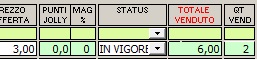
Calcolo offerte del tipo NxM (N+, Nx e NxM)
Vi sono 4 modalità di calcolo delle offerte NxM in gestione banco configurabili da Parametri Generali>Avanzate
Modalità offerta NxM:
1) SUBTOTALE + INFO RIGA : l'offerta viene calcolata a subtotale ma viene esposta anche su riga (opzione di default)
2) SUBTOTALE: l'offerta viene calcolata a subtotale come abbuono
3) RIGA: l'offerta viene calcolata intermanete su riga, tale impostazione esclude l'utilizzo di offerte a paniere.
4) ESCLUDI: esclude il calcolo delle offerte NxM.
Nel caso in cui si gestiscano delle fideliti con profili sconti di norma vengono applicate solo le offerte, se invece si vuole sommare lo sconto fidelity e l'offerta si deve attivare il flag sconto % cumulativo con offerte Nxm.
Creazione di una griglia sconti progressiva con modalità Mx
Generazione della griglia base
Utilizzo di una griglia nell'offerta
1) Creare una nuova offerta e accodare gli articoli su cui si vorrà applicare la griglia;
2) Importare la griglia desiderata da FUNZIONI > IMPORTA GRIGLIA QUANTITA X PREZZO;
3) Applicare la griglia agli articoli in offerta facendo FUNZIONI > APPLICA GRIGLIA QUANTITA X PREZZO.
Creazione offerte su Articoli in giacenza
Molti esercizi commerciali richiedono di potere applicare un'offerta limitata ai soli articoli presenti a magazzino. Si suggerisce però di creare l'offerta per il totale dell'anagrafica prodotti, anche se a giacenza zero, in modo da non essere condizionati da eventuali errori o mancanze nella gestione dei movimenti di magazzino.
Nella stampa delle etichette / cartellini, si potrà indicare di impostare un numero di etichette pari ai pezzi in giacenza (da Funzioni > Imposta Come giacenza magazzino).
Arrotondamento
La funzione Arrotondamento consente di applicare un arrotondamento al prezzo scontato calcolato in forma percentuale. Indicare il valore di arrotondamento in centesimi (p.es. 5% per arrotondare tutti i prezzi ai 5 centesimi inferiori o superiori, in base alla regola matematica).
Funzioni > Esegui Arrotondamento > si digita il numero desiderato e si preme Invio.
Tag offerte
Esiste la possibilità di associare ad ogni offerta uno o più tag, identificati da una precisa lettera.
Ogni tag corrisponde a una particolare funzionalità; al momento i tag disponibili sono i seguenti:
E = Esclude l'applicazione dell'offerta se il cliente è possessore di una fidelity card (corrisponde al flag Escludi su offerte della gestione Fidelity, ma è più dettagliato perchè consente di applicarlo SOLO all'offerta corrente).
Eliminazione offerte
Esistono due tipologie di eliminazione delle offerte. La prima è una modalità compatibile con la gestione VPN di propagazione delle modifiche: va utilizzata da coloro che, sfruttando la VPN la privi di una postazione unica per la gestione delle offerte, hanno bisogno di poter eliminare delle offerte da una qualsiasi postazione, senza che i relativi record vengano effettivamente cancellati. Tali record verranno contrassegnati come "KILL_REC", e la modifica si propagherà in tutte le postazioni di lavoro.
La seconda possibilità invece è pensata per chi ha una sede principale che sovrintende completamente la creazione/modifica/cancellazione delle offerte. In tal caso la soluzione migliore per la gestione delle offerte è di cancellare ad ogni sincronizzazione VPN l'elenco offerte delle filiali, e sovrascriverle con le nuove impostazioni che giungono dalla sede, qualunque esse siano. In tal caso, solitamente si imposta la VPN in modo da eseguire automaticamente queste eliminazioni, ma è possibile anche forzare manualmente tale cancellazione.
Le due possibilità vengono visualizzate a video (con una spiegazione esaustiva delle stesse) nel momento in cui si preme il tasto Elimina dall'elenco delle offerte.
Offerta con maggiorazione punti fidelity a giorni definiti e fascia oraria
Creare un offerta come nell'immagine qui di seguito:
Offerte con Bilance Multipesata
Caso particolare sono le offerte delle bilance multipesata in quanto, poiché non è possibile inviare l'offerta direttamente a tali bilance, bisognerà andare a definire un'offerta del tipo N+, dove N sarà il numero di chili (interi) a partire dai quali il prezzo/kg cambierà. Le restanti opzioni quali limitazione a gruppo fidelity ecc rimangono applicabili anche a queste offerte. Notare che lo scontrino dalla bilancia uscirà differente, questo perché appunto la bilancia non sarà a conoscenza dell'esistenza dell'offerta.